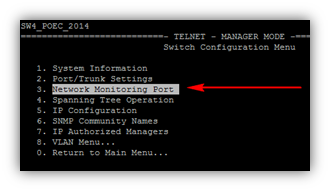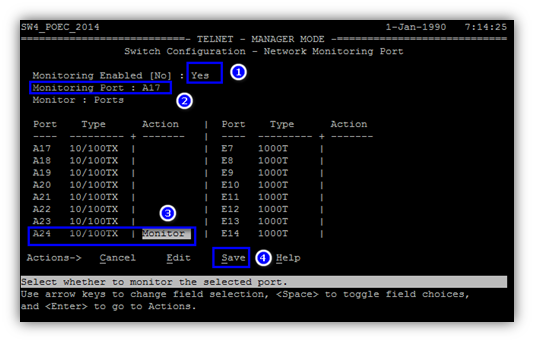Monitoring d’un port sous HP ProCurve
I. Présentation
Appelé port d’écoute ou port mirroir (= port mirroring ou port monitoring en anglais), ce procédé permet permet de copier des paquets d’un port transitant par un switch vers un autre port de destination choisi. En complément avec le logiciel WireShark, cette méthode vous permet d’analyser les trames d’un port au sein d’un réseau.
II. Activer le port mirroring
Pour vérifier la mise en place de la QoS (= qualité de service) sur un port du switch HP ProCurve, j’ai configuré l’écoute sur le port « trunk » (= port qui contient et qui gère un ou plusieurs vlans).
- Se connecter au switch HP ProCurve
- Accéder à l’interface d’administration en tapant « menu »
- Sélectionner « Switch Configuration »
- Sélectionner « Network Monitoring port »
- Mettre « Yes » sur « Monitoring Enabled »
- Sélectionner le port d’écoute A22 via la touche espace
- Naviguer via la touche TAB
- Sélectionner le port mirroir A24
- Touches « Entrée » puis « Save »
Note : Pour la liaison physique, il faut relier le câble Ethernet directement sur la carte réseau du PC et non sur un adaptateur USB/Ethernet ; selon le modèle, ce dernier ne permet pas de visualiser toutes les trames sur Wireshark.
III. Supprimer le port mirroring
Pour supprimer le port d’écoute, voici la manipulation :
- Se connecter au switch HP ProCurve
- Accéder à l’interface d’administration en tapant « menu »
- Sélectionner « Switch Configuration »
- Sélectionner « Network Monitoring port »
- Mettre « No » sur « Monitoring Enabled »
- Touches « Entrée » puis « Save »